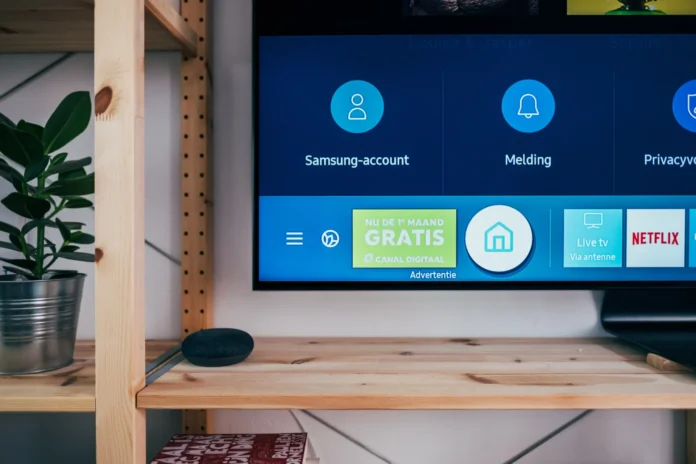L’HDTV Vizio ha delle impostazioni di default per visualizzare tutti i canali in 1080p, cioè in qualità HD. Per questo motivo, si vedono tutti i canali ingranditi a causa delle impostazioni dello schermo necessarie per riprodurre tutto a 1080p. Questo può essere un problema per te, perché molti canali non trasmettono ancora i loro video in questa risoluzione.
Alcuni di essi sono ancora nel tradizionale formato 4:3. Questo si risolve regolando il ridimensionamento e cambiandoli manualmente. Tuttavia, prima di iniziare, è necessario sapere che tipo di impostazioni di scalatura sono appropriate per un particolare tipo di schermo.
Quali sono i diversi tipi di impostazioni dello zoom per la TV Vizio
Ci sono quattro diversi tipi di impostazioni di zoom per i televisori Vizio che si possono cambiare in qualsiasi momento. Di seguito sono riportate informazioni dettagliate sulle differenze e su come applicare esattamente una qualsiasi delle opzioni:
- Modalità normale. La modalità di zoom normale presuppone un rapporto d’aspetto standard. Non ci sarà alcun ridimensionamento, quindi l’immagine apparirà in modo naturale. Per esempio, se guardate un canale con un rapporto d’aspetto 4:3, vedrete delle barre nere su entrambi i lati dello schermo. Per ritornare al rapporto d’aspetto standard, passate di nuovo allo schermo normale, cioè alla modalità normale.
- La seconda modalità è Zoom. In questa modalità, lo schermo viene ingrandito solo quando si vedono delle barre nere su entrambi i lati, il che dipende dal rapporto d’aspetto. In questa modalità, alcuni canali saranno ingranditi, e il resto sarà visualizzato normalmente. Questo si noterà durante la visione.
- Poi c’è l’impostazione Wide. Se non ti dispiace un’immagine allungata, questa modalità fa per te. In essa, le barre nere ai lati scompariranno.
- Modalità panoramica. In questa modalità, i lati sinistro e destro dello schermo vengono allungati, e la parte centrale viene lasciata intatta. Se stai guardando un film 4:3 con questa impostazione, noterai che una parte dell’immagine è tagliata fuori.
Come zoomare sulla TV Vizio con il tuo telecomando IR
Puoi usare il telecomando Vizio per cambiare le impostazioni dello zoom sul tuo televisore. Per prima cosa, accendi il televisore e prendi il telecomando IR. Poi segui le seguenti istruzioni:
- Per prima cosa, premi il pulsante “Menu” sul telecomando nell’angolo in alto a destra. Aspettate che appaia il menu laterale.
- Vai alla sezione “Sistema”.
- Poi vai alla sezione “Accessibilità” in fondo al menu.
- Una volta che hai navigato, evidenzia la sezione “Modalità di zoom”.
- Premere il pulsante OK per disattivare la modalità zoom e riportare lo schermo alla modalità normale.
- Al termine, premere il pulsante Exit per chiudere il menu.
Seguendo i passaggi di cui sopra, lo schermo tornerà alla normalità. Nel caso in cui vogliate cambiare di nuovo le impostazioni dello zoom, seguite semplicemente i passi 1-5 di cui sopra e premete il pulsante “OK” sul telecomando. Passa da una modalità all’altra finché non trovi quella che fa per te.
Come risolvere i problemi con lo zoom se il metodo standard non funziona
Se avete ancora problemi dopo aver fatto tutto quanto sopra, potrebbe essere necessario considerare un reset di fabbrica. Naturalmente, questo dovrebbe essere utilizzato solo in casi estremi e quando avete già provato tutto il resto, assicurandovi che tutti i metodi per risolvere il problema non funzionano. Fate attenzione al fatto che la difficoltà può essere legata all’accessibilità. Potreste aver accidentalmente attivato la modalità di accessibilità perché ha una modalità di zoom. Se questo è il caso, in tal caso, provate quanto segue:
- Per prima cosa, vai a “Menu“.
- Una volta arrivati, trovate la sezione “Sistema“.
- Dalla sezione “Sistema“, vai a “Accessibilità“.
- All’interno dell’ultima sezione qui sopra, seleziona “Zoom Mode” e spegnilo.
In questo modo, è possibile risolvere il problema con lo zoom dello schermo se i metodi standard non hanno aiutato e senza resettare le impostazioni di fabbrica.